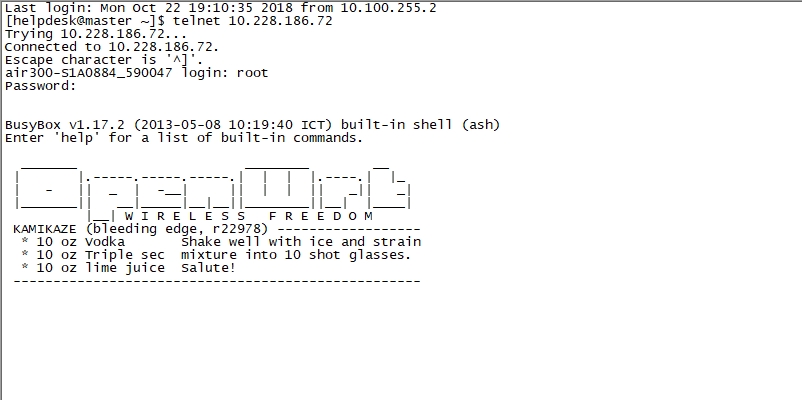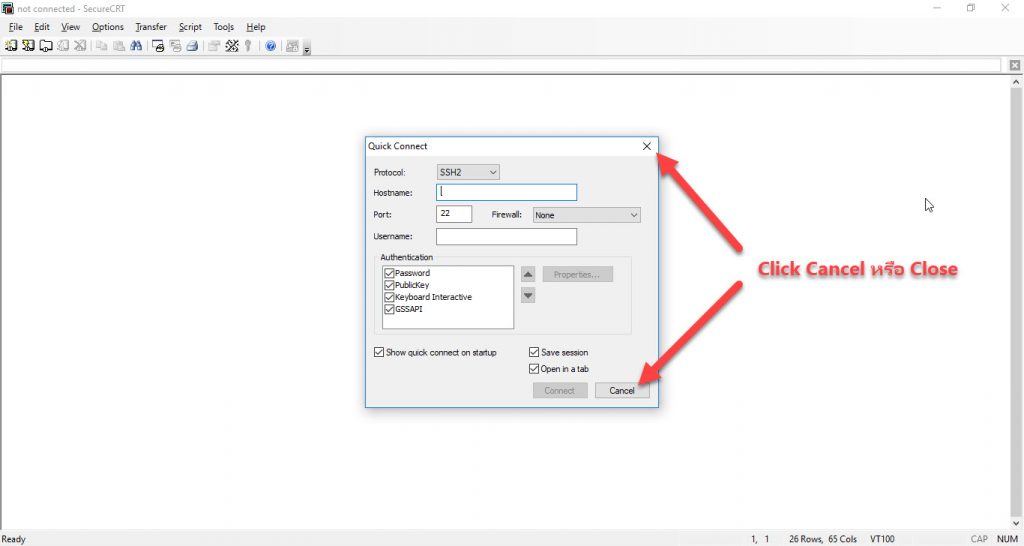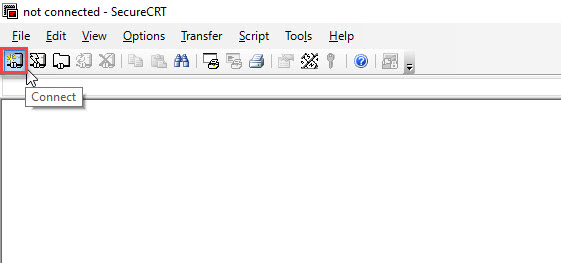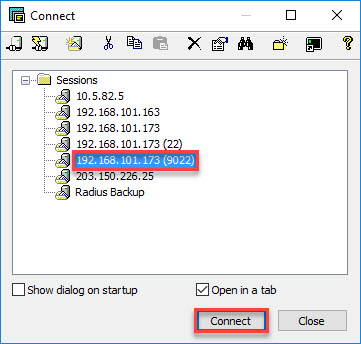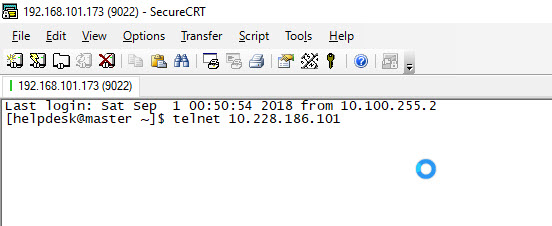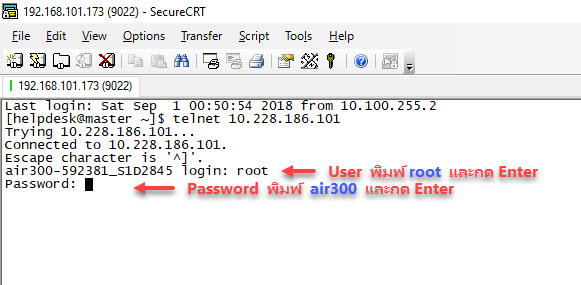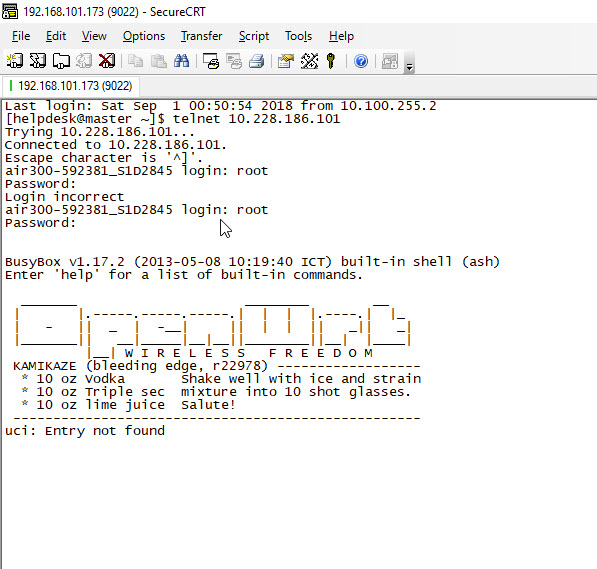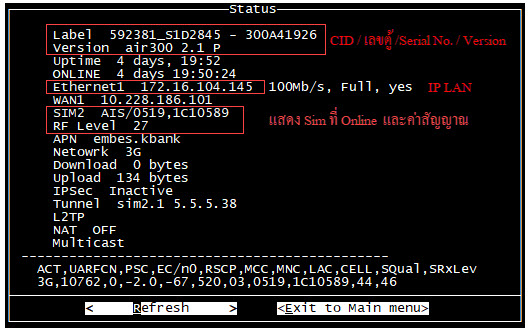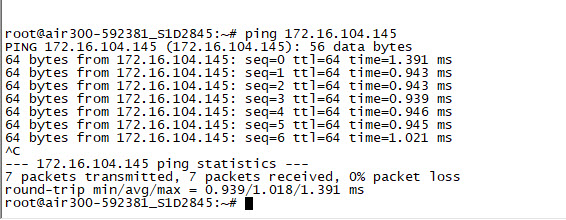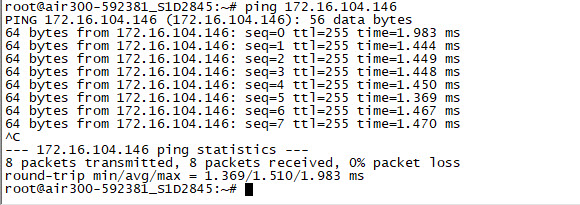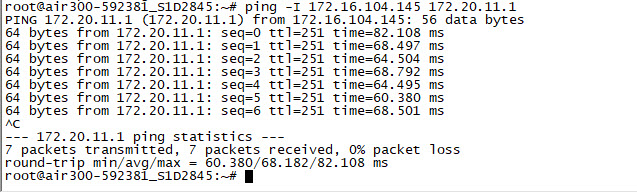ขั้นตอนการ Test อุปกรณ์ กรณีติดตั้งใหม่ ATM KBANK
เมื่อทีม Support ทำการติดตั้งและ Online อุปกรณ์หน้างานเรียบร้อยแล้ว ทีม Helpdesk จะต้องทำการ Remote เข้าไปยังอุปกรณ์เพื่อตรวจสอบข้อมูลของ Modem เช่น Serial Number, ค่าสัญญาณ (RF Level) และทำการ Ping Test เพื่อตรวจสอบการเชื่อมต่อระหว่างอุปกรณ์ Modem air300 กับอุปกรณ์ของลูกค้าปลายทาง โดยมีขั้นตอนดังนี้
- เปิดโปรแกรม SecureCRT 6.1
 จะพบจอภาพดังภาพ ให้ทำการ Click เพื่อปิดหน้าต่าง Quick Connect
จะพบจอภาพดังภาพ ให้ทำการ Click เพื่อปิดหน้าต่าง Quick Connect
2. จากนั้นเลือกเครื่องมือ Connect ![]()
3. จะปรากฏหน้าต่าง Connect ขึ้นมา เลือก Server 168.101.173 (9022) และ Click ปุ่ม Connect
4. จากนั้นทำการ Remote ไปยังเครื่อง air300 โดยพิมพ์คำสั่ง telnet ตามด้วย IP Sim ที่ Online อยู่
เช่น [helpdesk@master ~]$ telnet 10.228.186.101 > กด Enter
5. จากนั้นทำการ Login เข้าสู่ Modem air300 โดยระบุ User และ Password ดังนี้ User : root > กด Enter , Password : air300 > กด Enter (ขณะพิมพ์ Password โปรแกรมจะไม่แสดงตัวอักษรให้เห็น)
6. จะปรากฏข้อความดังภาพ แสดงให้ทราบว่ากำลัง Remote เข้าไปยังเครื่อง Modem air300
7. เมื่อ Remote เข้าสู่เครื่อง air300 ได้สำเร็จแล้ว จะแสดงจอภาพ Status ดังภาพ จากนั้นตรวจสอบ Status เบื้องต้นของเครื่อง เช่น
– Serial Number ของเครื่อง จะต้องตรงกันกับสติกเกอร์ที่ติดอยู่กับตัวเครื่อง
– Ethernet1 หรือ IP Modem air300 ใช้ในการ ping test
– Sim ที่ Online และค่าสัญญาณ RF Level โดย RF Level ต้องไม่ต่ำกว่า 15
8. จากนั้นที่ Keybord กดปุ่ม Ctrl+c เพื่อเข้าสู่หน้า command และเริ่ม ping test โดยมีคำสั่งดังนี้
– คำสั่ง ping ไปยัง Modem air300 พิมพ์ ping ตามด้วย IP LAN (Ethernet1) _._._ > กด Enter
เช่น root@air300-592381_S1D2845:~# ping 172.16.104.145
– คำสั่ง ping ไปยัง Router Cisco ของลูกค้า (หรืออาจเรียกว่า ping ตู้ก็ได้) พิมพ์คำสั่ง ping ตามด้วย IP Router Cisco > กด Enter ( IP Router Cisco (IP ตู้) นั้นจะนับเพิ่ม +ไปอีก 1 ในเลขชุดสุดท้ายของ IP LAN (Ethernet1) ยกตัวอย่าง IP LAN : 16.104.145 / IP Router Cisco : 172.16.104.146 )
เช่น root@air300-592381_S1D2845:~# ping 172.16.104.146
– คำสั่ง ping test ไปยัง IP Host ของลูกค้า พิมพ์คำสั่ง ping –I ตามด้วย IP LAN (Ethernet1) และตามด้วย IP Host KBANK > กด Enter โดย ping ทั้งหมด 4 IP (ping ครั้งละ 1 IP) ดังนี้
172.20.11.1 >> KBANK
172.20.11.2 >> UIH
172.20.11.5 >> KBANK
172.20.11.6 >> UIH
เช่น root@air300-592381_S1D2845:~# ping -I 172.16.104.145 172.20.11.1
จากนั้น ping IP Host ชุดต่อไปจนครบทั้ง 4 IP หาก ping IP ใดไม่เจอ แสดงว่าฝั่งนั้นไม่ได้ทำ Routing มา
9. หลังจากนั้นทำการ Switch Sim เพื่อตรวจสอบ Modem ว่าสามารถ Swich Sim ผ่านการ Remote ได้หรือไม่ และเพื่อ ping test โดยพิมพ์คำสั่ง killall pppd > กด Enter หรือคำสั่ง /usr/bin/killall pppd > กด Enter
เช่น root@air300-592381_S1D2845:~# killall pppd หรือ root@air300-592381_S1D2845:~# /usr/bin/killall pppd
เมื่อทำการ Switch Sim เรียบร้อยแล้ว ให้ทำการตรวจสอบ Status และ ping test โดยดำเนินการตามข้อ 2-8 อีกครั้ง